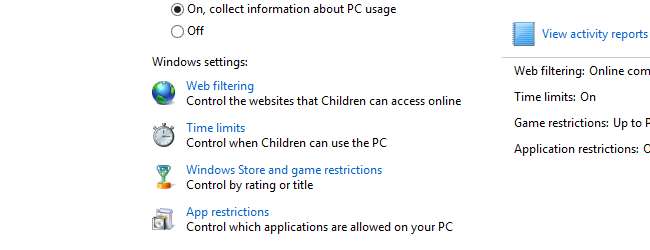
Οποιοσδήποτε γονέας θα γνωρίζει ότι η παροχή στα παιδιά τους πρόσβασης στο Διαδίκτυο είναι ένα δίκοπο σπαθί. Η πρόσβαση στη μεγαλύτερη δωρεάν βιβλιοθήκη του κόσμου είναι ανεκτίμητη, αλλά υπάρχουν πολλές δυσάρεστες γωνίες του ιστού από τις οποίες προστατεύονται καλύτερα τα νεαρά μάτια. Εάν χρησιμοποιείτε Windows 8, η Οικογενειακή ασφάλεια μπορεί να χρησιμοποιηθεί για το κλείδωμα των λογαριασμών των παιδιών σας.
Εξετάσαμε πώς Οι γονικοί έλεγχοι μπορούν να χρησιμοποιηθούν στα Windows 7 καθώς και πώς να το κάνετε παρακολουθεί και ελέγχει τη χρήση του υπολογιστή , αλλά η Οικογενειακή ασφάλεια μπορεί να χρησιμοποιηθεί όχι μόνο για την παρακολούθηση, αλλά και για την επιβολή λεπτομερών περιορισμών σε ό, τι μπορεί να γίνει σε έναν συγκεκριμένο λογαριασμό χρήστη.
Δημιουργία λογαριασμών
Προκειμένου να τεθούν περιορισμοί στους χρήστες, ο καθένας πρέπει να χρησιμοποιεί τον δικό του λογαριασμό. Εάν πρέπει να δημιουργήσετε έναν νέο λογαριασμό για το παιδί σας, πατήστε το πλήκτρο Windows και το C για να εμφανιστεί η γραμμή Charms και κάντε κλικ στην επιλογή Ρυθμίσεις και στη συνέχεια Αλλαγή ρυθμίσεων υπολογιστή.
Στο κάτω μέρος της οθόνης, κάντε κλικ στο σύνδεσμο «+ Προσθήκη χρήστη» και ακολουθήστε τις οδηγίες στην οθόνη για να προσθέσετε έναν νέο λογαριασμό είτε χρησιμοποιώντας μια διεύθυνση email είτε χωρίς λογαριασμό Microsoft. Όταν ερωτηθείτε εάν είναι λογαριασμός παιδιού που έχετε δημιουργήσει, βεβαιωθείτε ότι έχετε επιλέξει το πλαίσιο πριν κάνετε κλικ στο Τέλος.
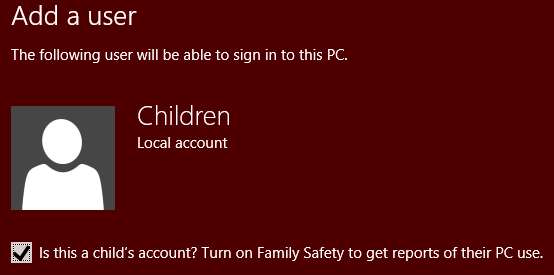
Εάν απαιτούνται επιπλέον λογαριασμοί για την κάλυψη άλλων μελών της οικογένειας - ή άλλων ατόμων που θα χρησιμοποιούν τον υπολογιστή - εκτελέστε τα ίδια βήματα όσες φορές χρειάζεται.
Τώρα πατήστε το πλήκτρο Windows και το C για να εμφανιστεί η γραμμή Charms και κάντε κλικ στο Ρυθμίσεις ακολουθούμενο από τον Πίνακα Ελέγχου Μεταβείτε σε Μεγάλα εικονίδια ή Μικρά εικονίδια ως λειτουργία προβολής και κάντε κλικ στο εικονίδιο Οικογενειακή ασφάλεια.
Κάντε κλικ στο όνομα του λογαριασμού στον οποίο θέλετε να θέσετε περιορισμούς και βεβαιωθείτε ότι είναι ενεργοποιημένη η επιλογή «Ενεργοποίηση, επιβολή τρεχουσών ρυθμίσεων».
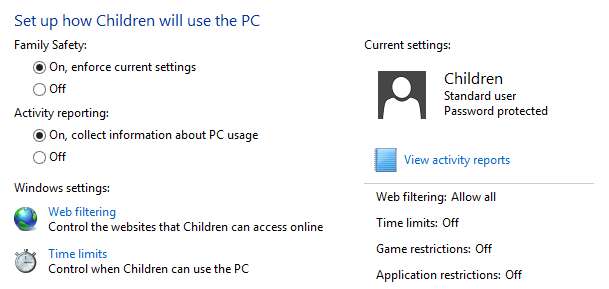
Περιορισμός πρόσβασης στο Web
Για να θέσετε περιορισμούς στους ιστότοπους που μπορείτε να επισκεφτείτε, κάντε κλικ στο σύνδεσμο "Φιλτράρισμα ιστού" και, στη συνέχεια, επιλέξτε "[username] μπορεί να χρησιμοποιήσει μόνο τους ιστότοπους που επιτρέπω". Οι περιορισμοί ιστότοπου μπορούν να εφαρμοστούν με έναν από τους τρεις τρόπους - χρησιμοποιώντας ένα σύστημα αξιολόγησης, χρησιμοποιώντας μια μαύρη λίστα ή χρησιμοποιώντας μια λευκή λίστα.
Ο πιο βασικός τύπος φιλτραρίσματος είναι η πρώτη επιλογή - κάντε κλικ στην επιλογή «Ορισμός επιπέδου φιλτραρίσματος ιστού» για να επιλέξετε τις ρυθμίσεις σας. Υπάρχουν πέντε διαφορετικά επίπεδα φιλτραρίσματος για να διαλέξετε, τα οποία περιγράφονται καλά. Στο κάτω μέρος αυτής της ενότητας υπάρχει η επιλογή αποκλεισμού λήψεων αρχείων, ο οποίος είναι ένας καλός τρόπος για να αποφύγετε την εγκατάσταση ανεπιθύμητων λογισμικών και γραμμών εργαλείων προγράμματος περιήγησης από παιδιά.
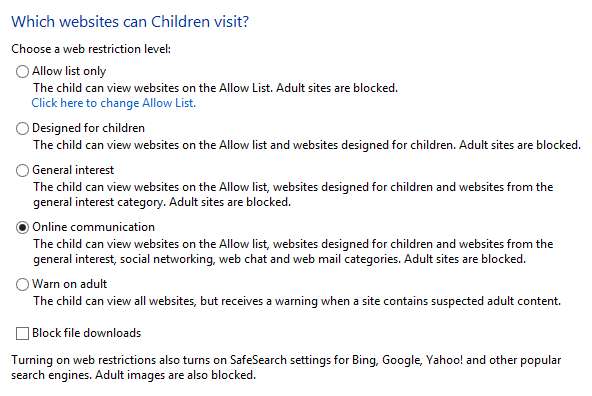
Μαύρες & λευκές λίστες
Για μεγαλύτερο έλεγχο των ιστότοπων στους οποίους μπορείτε να έχετε πρόσβαση, κάντε κλικ στο σύνδεσμο Να επιτρέπεται ή να αποκλείεται ιστότοποι στα αριστερά. Εάν έχετε επιλέξει να επιτρέψετε μόνο σε έναν χρήστη να έχει πρόσβαση σε ιστότοπους που έχουν συμπεριληφθεί στη λίστα των επιτρεπόμενων ιστότοπων, εδώ μπορείτε να δημιουργήσετε αυτήν τη λίστα.
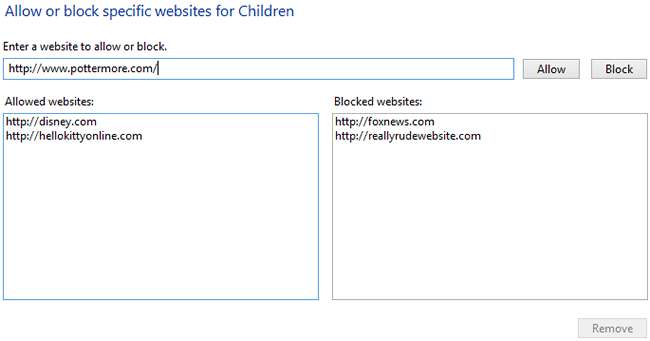
Απλώς εισαγάγετε - ή αντιγράψτε και επικολλήστε - μια διεύθυνση URL στο πεδίο κειμένου και πατήστε αντίστοιχα το κουμπί Να επιτρέπεται ή να αποκλείεται Οτιδήποτε προσθέτετε στη λίστα Αδειοδότηση θα είναι πάντα προσβάσιμο ανεξάρτητα από τις ρυθμίσεις φιλτραρίσματος που έχετε εφαρμόσει, ενώ οτιδήποτε στη λίστα Αποκλεισμένη θα αποκλείεται πάντα.
Άλλοι έλεγχοι λογαριασμού
Φυσικά, δεν είναι μόνο το Διαδίκτυο που ανησυχεί τους γονείς. Κάντε κλικ στο σύνδεσμο Ρυθμίσεις χρήστη στα αριστερά του παραθύρου του Πίνακα Ελέγχου και μπορείτε να αποκτήσετε πρόσβαση σε επιπλέον ρυθμίσεις.
Πολλοί γονείς θα ανησυχούν για το πόσο καιρό τα παιδιά τους χρησιμοποιούν τον υπολογιστή τους και οι χρονικοί περιορισμοί μπορούν να τεθούν σε εφαρμογή με δύο διαφορετικούς τρόπους. Κάντε κλικ στο σύνδεσμο "Όρια χρόνου" και, στη συνέχεια, μπορείτε να επιλέξετε να καθορίσετε τις ώρες κατά τις οποίες είναι πιθανό να χρησιμοποιηθεί ένας συγκεκριμένος λογαριασμός χρήστη (απαγόρευση κυκλοφορίας) ή να περιορίσετε το χρονικό διάστημα που μπορεί να χρησιμοποιηθεί κάθε μέρα (χρονικό όριο).
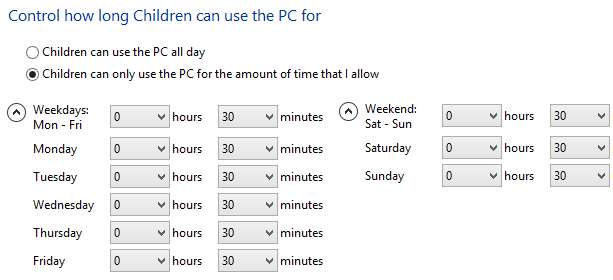
Επιστροφή στις Ρυθμίσεις χρήστη, κάντε κλικ στο "Windows Store και περιορισμοί παιχνιδιών" για να ορίσετε ένα όριο ηλικίας σε αυτές τις περιοχές. Θα πρέπει να ορίσετε την επιλογή που περιορίζει τον λογαριασμό σε παιχνίδια και εφαρμογές από το Windows Store και, στη συνέχεια, καθορίστε μια ηλικιακή βαθμολογία που πιστεύετε ότι είναι κατάλληλη. Όταν το κάνετε αυτό, μπορείτε να επιλέξετε τον αποκλεισμό και τα παιχνίδια στα οποία δεν έχει εκχωρηθεί βαθμολογία για λάθος.
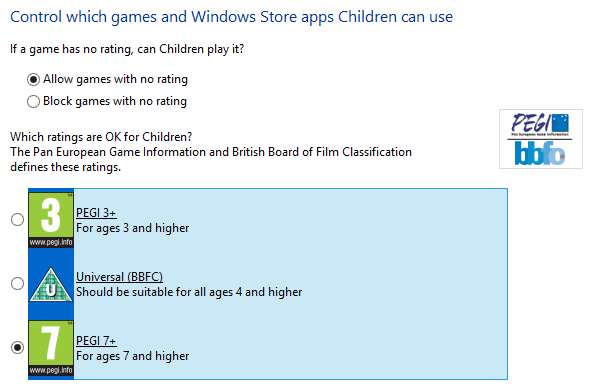
Όπως και με τους ιστότοπους, έχετε επίσης την επιλογή να αποκλείσετε ή να επιτρέψετε μεμονωμένους τίτλους ανεξάρτητα από άλλους περιορισμούς που ισχύουν - μπορεί να αισθάνεστε ότι ένα συγκεκριμένο παιχνίδι είναι κατάλληλο για τα παιδιά σας, ακόμη και αν βαθμολογείται εκτός των περιορισμών που έχετε επιλέξει.
Με παρόμοιο τρόπο, η Οικογενειακή ασφάλεια μπορεί επίσης να χρησιμοποιηθεί για την επιβολή περιορισμών στις εφαρμογές που μπορούν να εκτελέσουν μεμονωμένοι χρήστες. Αυτός είναι ένας πολύ καλός τρόπος για να αποτρέψετε τα παιδιά να παίζουν με προηγμένα εργαλεία συστήματος και να αλλάζουν ρυθμίσεις που θα προτιμούσατε να παραμείνουν ανέγγιχτες.
Μεταβείτε στην ενότητα "Περιορισμοί εφαρμογών", ορίστε την επιλογή περιορισμού του λογαριασμού χρήστη σε συγκεκριμένες εφαρμογές και σημειώστε τις εφαρμογές που θέλετε να επιτρέψετε τη χρήση.
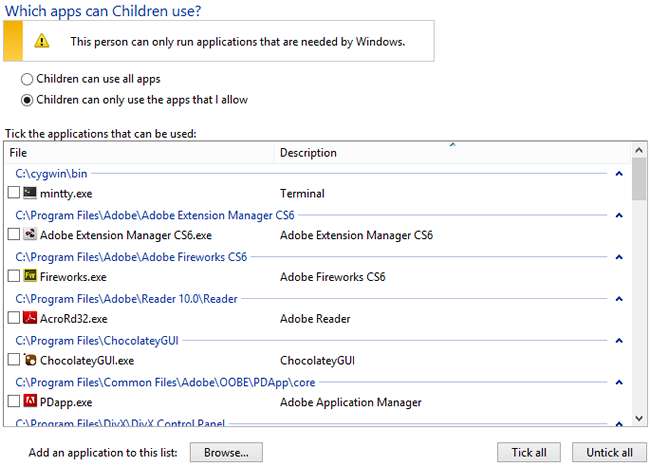
Πώς αντιμετωπίζετε τον περιορισμό της χρήσης υπολογιστή; Παρακολουθείτε φυσικά τα παιδιά σας ή βασίζεστε σε λογισμικό;







